5 راه برای رفع ارور آیفون 2009 یا آیتونز ارور 2009
27 آوریل 2022 • ثبت شده برای: رفع مشکلات دستگاه تلفن همراه iOS • راه حل های اثبات شده
دریافت پیامهای خطا هنگام بهروزرسانی به iOS 12.3 یا بازیابی آیفون، آیپد یا آیپاد تاچ خود یک مشکل است. یکی از این خطاها که اغلب شاهد آن هستیم، خطای آیفون 2009 یا آیتونز ارور 2009 است.
شخصی که از iPhone، iPad یا iPod Touch استفاده میکند و در حال بهروزرسانی به iOS 12.3 یا بازیابی دستگاه خود در iTunes است، ممکن است پیامی دریافت کند که در آن «آیفون (نام دستگاه) قابل بازیابی نیست. یک خطای ناشناخته رخ داده است (iTunes) خطا 2009). از لیست طولانی از خطاهای احتمالی، "خطای 2009" تنها یکی است. با این حال، این خطا شما را از آپدیت به iOS 12.3 یا بازیابی گوشی خود باز می دارد.
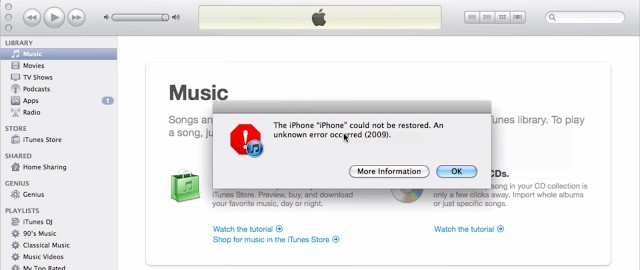
آیفون بازیابی نشد. یک خطای ناشناخته رخ داد (خطای 2009)
همه اینها کمی تاریک به نظر می رسد. این نیست. راه های زیادی برای حل مشکل وجود دارد. ما قصد داریم با چیزی شروع کنیم که البته مورد علاقه ماست.
- راه حل 1. رایانه یا دستگاه iOS 12.3 خود را مجدداً راه اندازی کنید (راه حل سریع)
- راه حل 2. نحوه رفع ارور آیفون 2009 بدون از دست دادن اطلاعات (Safe Solution)
- راه حل 3. رفع خطای آیفون 2009 با استفاده از ابزار تعمیر iTunes
- راه حل 4. اطمینان حاصل کنید که برنامه آنتی ویروس به روز شده است
- راه حل 5. راهنمای iTunes را غیرفعال کنید
راه حل 1. رایانه یا دستگاه iOS 12.3 خود را مجدداً راه اندازی کنید (راه حل سریع)
یک کلیشه بزرگ است. اما، مانند بسیاری از کلیشههای دیگر، محبوبیت آنها به این دلیل است که مرتباً درست هستند. اگر یک رایانه رومیزی یا لپتاپ دارید، انجام «راهاندازی مجدد» اغلب کمک میکند تا همه چیز به نظم مناسب بازگردد.
گاهی اوقات می توانید خطای iTunes 2009 را به سادگی با خاموش کردن رایانه خود تصحیح کنید و سپس دوباره روشن کنید. پس از راه اندازی مجدد، iTunes را راه اندازی کنید و سپس فرآیند به روز رسانی یا بازیابی را شروع کنید.
راهاندازی مجدد دستگاه هوشمند، آیفون، آیپد یا آیپاد تاچ نیز میتواند راهحل بسیار سادهای برای رفع خطاهایی باشد که به دلیل نقص اتصال USB رخ دادهاند. برای راه اندازی مجدد دستگاه و رفع خطای iTunes 2009 می توانید مراحل زیر را امتحان کنید:
- دکمه 'Sleep/Wake' را فشار داده و نگه دارید تا زمانی که 'Red Slider' روی صفحه ظاهر شود.
- نوار لغزنده را بکشید تا دستگاه شما خاموش شود.
- پس از خاموش شدن کامل دستگاه، یک بار دیگر دکمه «خواب/بیداری» را فشار داده و نگه دارید تا زمانی که «لوگوی اپل» ظاهر شود.
- فقط گاهی اوقات، این برای تصحیح خطای آیفون 2009 کافی است
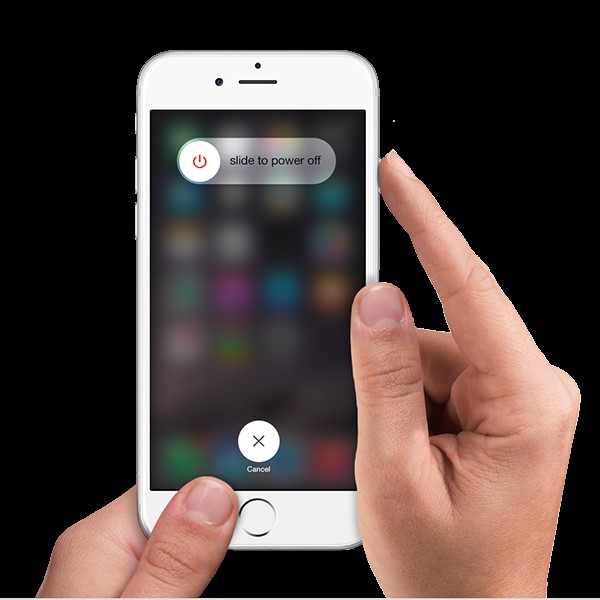
راه اندازی مجدد گوشی شما اغلب این کار را انجام می دهد.
اگر این کار نمی کند، قدم بعدی شما به روز رسانی iTunes است.
راه حل 2. نحوه رفع خطای آیفون 2009 بدون از دست دادن اطلاعات در iOS 12.3 (راه حل ایمن)
اگر همچنان ارور 2009 را مشاهده می کنید و هیچ چیز دیگری کار نمی کند، ممکن است مشکل سیستمی در آیفون شما وجود داشته باشد. Dr.Fone - System Repair ممکن است به شما کمک کند تا خطای iPhone 2009 (خطای iTunes 2009) را به راحتی و با خیال راحت برطرف کنید. این برنامه یک ابزار قدرتمند و ایمن بازیابی سیستم است که می تواند به شما کمک کند تا اکثر خطاهای آیفون یا iTunes را بدون از دست دادن اطلاعات خود برطرف کنید. میتوانید در زیر برای ویژگیهای بیشتر درباره Dr.Fone بررسی کنید.

Dr.Fone - تعمیر سیستم
رفع خطای iPhone 2009 (iTunes Error 2009) بدون از دست دادن اطلاعات
- سریع، آسان و قابل اعتماد.
- مشکلات سیستم iOS 12.3 مختلف مانند گیرکردن در حالت بازیابی ، لوگوی سفید اپل ، صفحه سیاه ، حلقه زدن هنگام شروع و غیره را برطرف کنید.
- سایر مشکلات سخت افزار ارزشمند شما را به همراه ارورهای iTunes مانند ارور 4005 ، ارور آیفون 14 ، خطای آیتونز 50 ، ارور 1009 ، خطای آیتونز 27 و موارد دیگر برطرف می کند.
- برای همه مدل های آیفون، آی پد و آی پاد لمسی کار می کند.
چگونه خطای آیفون 2009 (خطای آیتونز 2009) را برای iOS 12.3 با موفقیت برطرف کنیم
مرحله 1 : ویژگی Repair را انتخاب کنید
آسان است. Dr.Fone را دانلود، نصب و اجرا کنید. از پنجره داشبورد "System Repair" را انتخاب کنید.

واضح و مفید.
اکنون دستگاه خود را با کابل USB به رایانه خود وصل کنید. برای ادامه روند روی «حالت استاندارد» کلیک کنید تا پس از رفع مشکل آیفون، دادههای تلفن را حفظ کنید.

فقط روی "حالت استاندارد" کلیک کنید.
مرحله 2 : سیستم عامل را دانلود و انتخاب کنید
شما این فرآیند را بسیار آسان خواهید یافت زیرا Dr.Fone دستگاه شما را شناسایی می کند و پیشنهاد می کند صحیح و آخرین نسخه iOS 12.3 را دانلود کنید. البته باید روی «شروع» کلیک کنید و سپس کمی منتظر بمانید تا ابزارهای ما فرآیند را به طور خودکار تمام کنند.

معمولا، آسان خواهد بود، شما فقط می توانید از طریق فرآیند کلیک کنید.
مرحله 3: رفع خطای 2009
پس از تکمیل فرآیند دانلود، برنامه شروع به تعمیر iOS که همان سیستم عامل است، روی دستگاه شما می کند. این کار آیفون، آیپد یا آیپاد تاچ شما را از حالت بازیابی خارج میکند، یا لوگوی اپل را لوگو میکند، شما در راه رفع خطای iTunes 2009 هستید. در عرض چند دقیقه، به شما اطلاع داده میشود که دستگاه در حالت عادی دوباره راهاندازی میشود.
نکات: اگر خطای 2009 با این راه حل برطرف نشد، ممکن است iTunes شما اشتباه کند. به تعمیر کامپوننت های iTunes بروید و ببینید درست شده است یا خیر.

Dr.Fone شما را در تمام طول راه در جریان می گذارد.

کار انجام شد!
علاوه بر این، می توانید راه حل های دیگر را نیز در زیر بررسی کنید.
راه حل 3. رفع خطای آیفون 2009 در iOS 12.3 با استفاده از ابزار تعمیر iTunes
iTunes ممکن است خراب یا بسیار منسوخ شده باشد به طوری که به درستی کار نمی کند و دائماً خطای 2009 را می دهد. این یک دلیل رایج برای خطای iTunes 2009 است. سپس باید iTunes خود را به طور کامل به حالت عادی تعمیر کنید.

Dr.Fone - تعمیر iTunes
ساده ترین راه حل برای رفع خطای iTunes 2009
- تمام خطاهای iTunes مانند خطای iTunes 2009، خطای 21، خطای 4013، خطای 4015 و غیره را برطرف کنید.
- مشکلات اتصال و همگام سازی iTunes را برطرف کنید.
- بدون تأثیر بر داده های موجود در iTunes یا iPhone، از شر مشکلات iTunes خلاص شوید
- سریع ترین راه حل در صنعت برای تعمیر iTunes به حالت عادی.
مراحل زیر می تواند به شما کمک کند خطای iTunes 2009 را بدون مشکل برطرف کنید:
- پس از دانلود و راه اندازی Dr.Fone - System Repair، می توانید صفحه زیر را مشاهده کنید.

- روی «Repair» > «iTunes Repair» کلیک کنید. آیفون یا آیپد خود را به کامپیوتر وصل کنید.

- برای شروع، باید مشکلات اتصال iTunes را حذف کنیم. برای تعمیر، "Repair iTunes Connection Issues" را انتخاب کنید.
- اگر خطای iTunes 2009 همچنان وجود دارد، روی "Repair iTunes Errors" کلیک کنید تا تمام اجزای اصلی iTunes را تأیید و تعمیر کنید.
- پس از تعمیر اجزای اصلی، روی "Advanced Repair" کلیک کنید تا در صورت ادامه یافتن خطای iTunes 2009، یک تعمیر کامل داشته باشید.

راه حل 4. اطمینان حاصل کنید که برنامه آنتی ویروس به روز شده است
آنها قطعاً به ما کمک می کنند، احمقانه خواهید بود اگر رایانه ای را بدون نصب نصب کنید، اما هر از چند گاهی، برنامه های ضد ویروس می توانند مشکل ایجاد کنند. حتی با وجود چیزی شبیه به این خطای iTunes 2009، برنامه آنتی ویروس روی سیستم شما ممکن است مسئول ایجاد مانع باشد. بررسی کنید که آیا بهروزرسانیهایی برای نرمافزار امنیتی ضد ویروس شما موجود است یا خیر. اگر وجود دارد، آن را دانلود و نصب کنید. وقتی راضی شدید که همه چیز همانطور که باید باشد، سعی کنید دوباره دستگاه iOS 12.3 خود را به روز کنید.
راه حل 5. راهنمای iTunes را غیرفعال کنید
اگر یک رایانه مک دارید، باید به «System Preferences» < «Account» بروید و سپس روی «Login Items» کلیک کنید. در لیست آیتمها، «راهنمای iTunes» را خواهید یافت. آن را غیرفعال کنید.
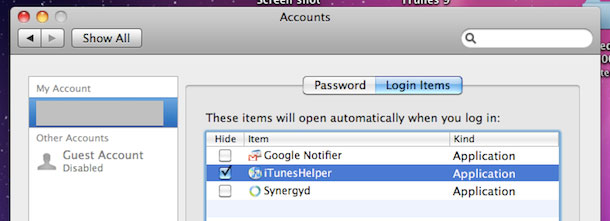
آن را از شروع متوقف کنید!
اگر از رایانه شخصی ویندوزی استفاده می کنید، ابتدا روی «شروع» کلیک کنید و دستور «Run» را باز کنید. "MsConsfig" را تایپ کنید، سپس "Enter" را فشار دهید. "iTunes Helper" را پیدا کنید و آن را غیرفعال کنید.

نسخه های مختلفی وجود دارد، اما ایده همیشه یکسان است.
ممکن است قبلاً متوجه شده باشید که iTunes میتواند بسیار پافشاری کند و اصرار کند که همان کاری را که میخواهد انجام دهد. به زودی روند iTunes Helper را دوباره فعال می کند. فقط باید خاموش باشد تا زمانی که فرآیند بازیابی یا بهروزرسانی را تمام کنید.
اکنون، بلافاصله، اکنون iTunes Helper را غیرفعال کرده اید، باید سعی کنید iPhone / iPad / یا iPod Touch خود را به روز کنید. هر فرآیندی که با خطای iTunes 2009 متوقف شد، باید دوباره آن را انجام دهید.
امیدواریم برای یافتن راه حلی برای مشکل خود از یکی از پیشنهاداتی که در بالا ارائه کرده ایم، زمان زیادی طول نکشد. ما اینجا هستیم تا تلاش کنیم و کمک کنیم!
Dr.Fone – ابزار اصلی تلفن – از سال 2003 به شما کمک می کند
به میلیون ها کاربر بپیوندید که Dr.Fone را به عنوان بهترین ابزار تشخیص داده اند.
امتحان کردن آن آسان و رایگان است - Dr.Fone - System Repair .
شما همچنین ممکن است دوست داشته باشید
خطای آیفون
- لیست خطاهای آیفون
- ارور آیفون 9
- ارور آیفون 21
- ارور آیفون 4013/4014
- ارور آیفون 3014
- ارور آیفون 4005
- ارور آیفون 3194
- ارور آیفون 1009
- ارور آیفون 14
- ارور آیفون 2009
- ارور آیفون 29
- خطای iPad 1671
- ارور آیفون 27
- خطای iTunes 23
- خطای iTunes 39
- خطای iTunes 50
- ارور آیفون 53
- ارور آیفون 9006
- ارور آیفون 6
- ارور آیفون ۱
- خطای 54
- خطای 3004
- خطای 17
- خطای 11
- خطای 2005






آلیس ام جی
ویرایشگر کارکنان
امتیاز کلی 4.5 ( 105 شرکت کننده)